Πώς να διαγράψετε το παιχνίδι Αποθήκευση δεδομένων στο Nintendo Switch
Εάν έχετε κατεβάσει πολλά παιχνίδια Nintendo Switch(Nintendo Switch games) στην κονσόλα, είναι πιθανό να έχετε αντιμετωπίσει προβλήματα με τον χώρο αποθήκευσης. Το Switch διαθέτει μόνο 32 GB εσωτερικής αποθήκευσης και η λήψη μόνο μερικών παιχνιδιών θα τα χρησιμοποιήσει γρήγορα.
Εάν δεν έχετε επενδύσει ακόμη σε μια κάρτα SD για το σύστημά σας, η οποία μπορεί να αναβαθμίσει πάρα πολύ τον αποθηκευτικό χώρο του Switch σας, θα πρέπει να καταφύγετε στην αρχειοθέτηση ή τη διαγραφή παιχνιδιών. Μπορείτε επίσης να διαγράψετε δεδομένα αποθήκευσης παιχνιδιών σε οποιοδήποτε παιχνίδι για να αποκτήσετε ακόμα περισσότερο χώρο.

Σε αυτό το άρθρο, θα βρείτε πώς μπορείτε να αρχειοθετήσετε παιχνίδια, να διαγράψετε δεδομένα αποθήκευσης παιχνιδιών, καθώς και πώς να μεταφορτώσετε παιχνίδια στην κάρτα SD σας.
How to Archive/Delete Games
Όταν αρχειοθετείτε ένα παιχνίδι εκτός της αρχικής οθόνης του Switch , αυτό που κάνετε πραγματικά είναι να αποθηκεύετε τα δεδομένα του προγράμματος στον χώρο αποθήκευσης στο cloud σε αντίθεση με την ίδια την κονσόλα. Θα εξακολουθείτε να μπορείτε να το κατεβάσετε ξανά στο Switch σας αργότερα. Μπορείτε επίσης να επιλέξετε να διαγράψετε ένα παιχνίδι από την αρχική οθόνη, αν και αυτό δεν θα καταργήσει τα δεδομένα προόδου του παιχνιδιού σας. Δείτε πώς μπορείτε να αρχειοθετήσετε ή να διαγράψετε παιχνίδια.
- Βρείτε το παιχνίδι που θέλετε να διαγράψετε στην αρχική οθόνη του Switch .
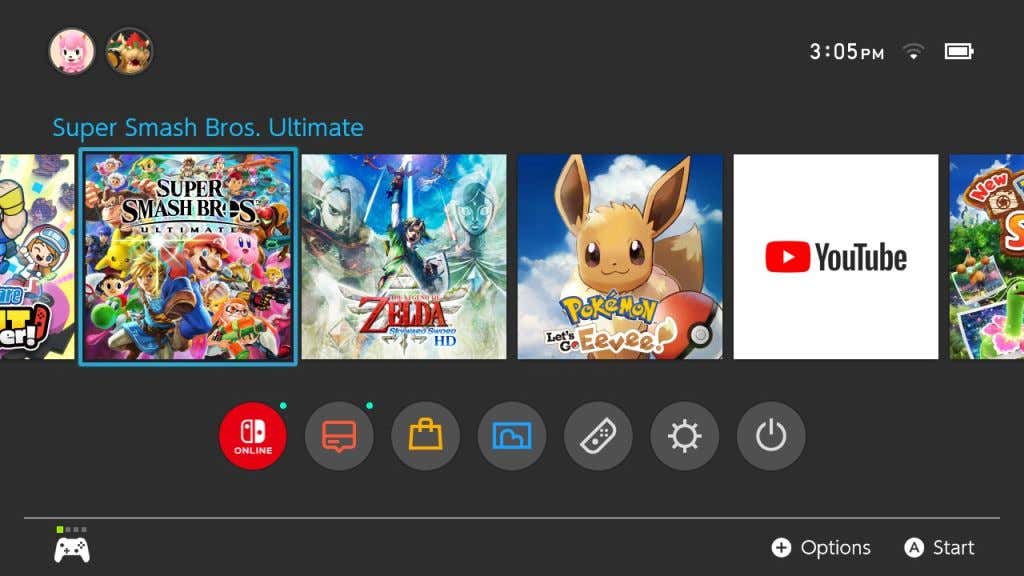
- Πατήστε το κουμπί – ή + στο χειριστήριό σας.
- Στο αναδυόμενο μενού, μεταβείτε στη Διαχείριση λογισμικού(Manage Software) .

- Επιλέξτε είτε Λογισμικό αρχειοθέτησης(Archive Software) είτε Διαγραφή λογισμικού(Delete Software) ανάλογα με το τι θέλετε να κάνετε.
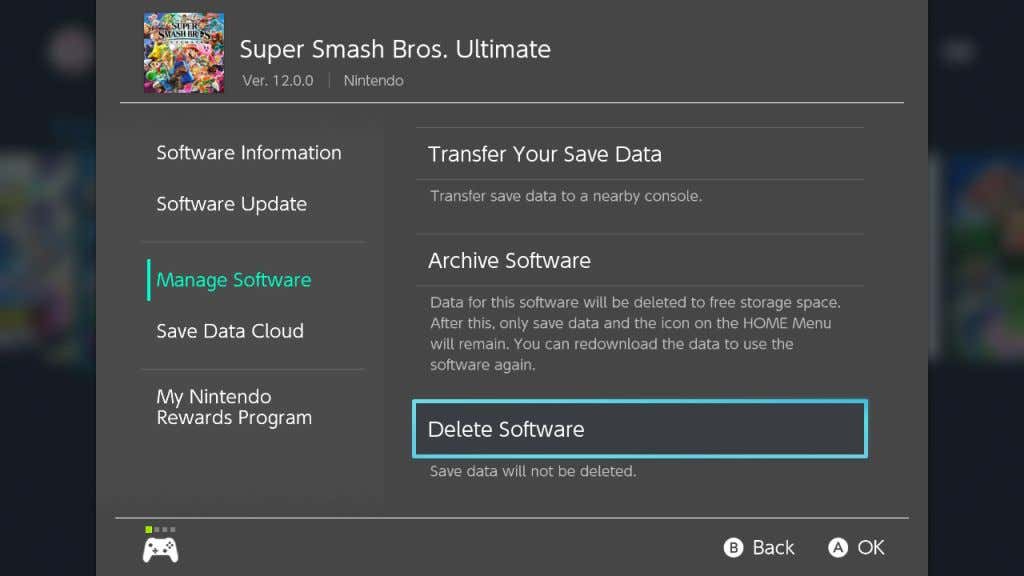
Η αρχειοθέτηση θα διατηρήσει το εικονίδιο του παιχνιδιού στην αρχική οθόνη, δίνοντάς σας την επιλογή να το επαναλάβετε εύκολα ανά πάσα στιγμή. Εάν επιλέξετε να διαγράψετε το παιχνίδι από την αρχική οθόνη σας, θα πρέπει να επιστρέψετε στο eShop για να κατεβάσετε ξανά το παιχνίδι (δεν θα χρειαστεί να το αγοράσετε ξανά.)
Εάν θέλετε ακόμη περισσότερο διαθέσιμο χώρο στο διακόπτη σας, μπορείτε επίσης να διαγράψετε τα δεδομένα αποθήκευσης από το παιχνίδι.
Πώς να διαγράψετε τα δεδομένα αποθήκευσης παιχνιδιού(How to Delete Game Save Data)
Η αρχειοθέτηση ή η διαγραφή ενός παιχνιδιού θα πρέπει να ελευθερώσει πολύ χώρο, αλλά αν διαπιστώσετε ότι δεν είναι αρκετό, μπορείτε επίσης να διαγράψετε τα δεδομένα αποθήκευσης από αυτά τα παιχνίδια. Αυτή μπορεί να είναι μια καλή επιλογή αν δεν πιστεύετε ότι θα παίξετε ξανά το παιχνίδι για λίγο και δεν σας πειράζει να διαγραφεί η πρόοδος του παιχνιδιού σας.
- Μεταβείτε στις Ρυθμίσεις(Settings) από την αρχική οθόνη, η οποία μοιάζει με ένα εικονίδιο με το γρανάζι στο κάτω μέρος της οθόνης.
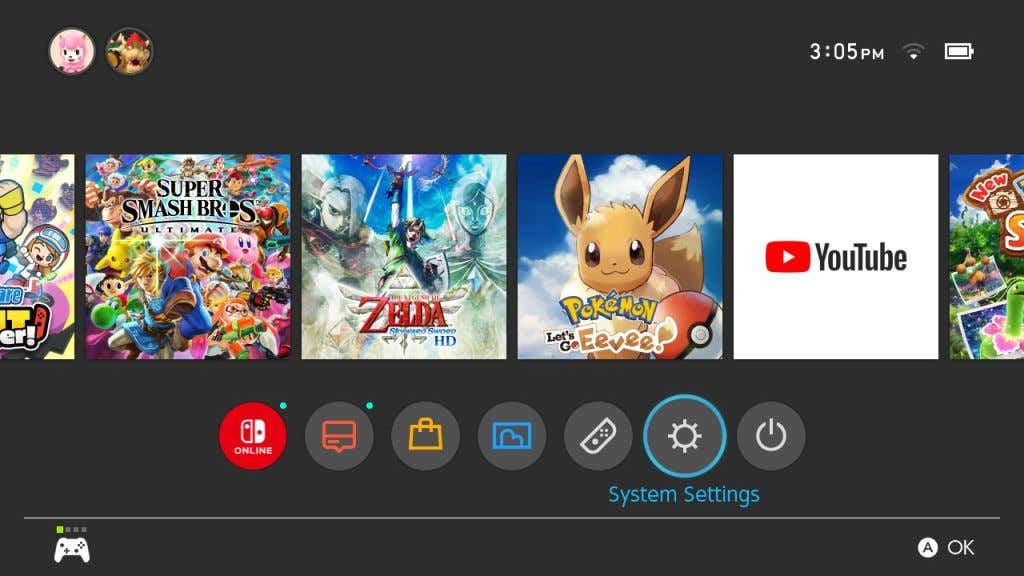
- Μεταβείτε στη Data Management > Delete Save Data.
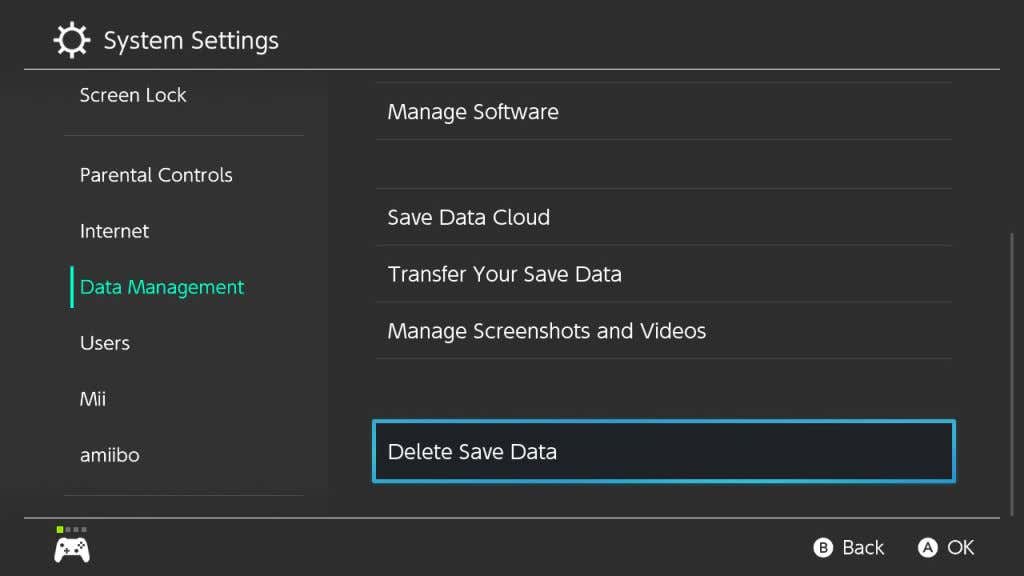
- Επιλέξτε το παιχνίδι για το οποίο θέλετε να διαγράψετε αποθήκευση δεδομένων.

- Επιλέξτε(Choose) εάν θέλετε να διαγράψετε τα δεδομένα αποθήκευσης από έναν συγκεκριμένο χρήστη ή εάν θέλετε να διαγράψετε όλα τα δεδομένα αποθήκευσης του παιχνιδιού.

Μόλις διαγραφούν τα δεδομένα αποθήκευσης παιχνιδιού, δεν θα μπορείτε να τα ανακτήσετε. Ωστόσο, μπορείτε ακόμα να κατεβάσετε ξανά το ίδιο το παιχνίδι.
Πώς να μετακινήσετε παιχνίδια σε μια κάρτα SD(How to Move Games to an SD Card)
Εάν δεν θέλετε να ανησυχείτε για τη διαγραφή και την εκ νέου λήψη παιχνιδιών, η καλύτερη επιλογή είναι να αποκτήσετε μια κάρτα SD(get an SD card) . Με αυτά, μπορείτε να έχετε έως και 2 TB διαθέσιμου χώρου για τα παιχνίδια σας, ανάλογα με την κάρτα που θα πάρετε.
Μόλις λάβετε ένα από αυτά, θα μπορείτε να αποθηκεύετε παιχνίδια στην κάρτα SD και να έχετε πρόσβαση σε αυτά όποτε θέλετε, χωρίς να χρειάζεται να περιμένετε να γίνει εκ νέου λήψη ενός παιχνιδιού. Βεβαιωθείτε(Make) ότι η κάρτα SD είναι τοποθετημένη στο διακόπτη(Switch) , στη θύρα στο πίσω μέρος κάτω από την ανασυρόμενη βάση.
Ακολουθήστε αυτά τα βήματα για να μετακινήσετε τα παιχνίδια στην κάρτα SD.
- Ανοίξτε τις Ρυθμίσεις(Settings) από την αρχική οθόνη Εναλλαγή.
- Μεταβείτε στη Data Management > Move Data Between Console/microSD Card .
- Επιλέξτε Μετακίνηση σε κάρτα microSD( Move to microSD Card) .
- Επιλέξτε(Choose) ποια παιχνίδια θέλετε να κάνετε λήψη στην κάρτα SD.
- Επιλέξτε Μετακίνηση δεδομένων(Move Data) .
Μόλις τοποθετήσετε μια κάρτα SD, όλα τα παιχνίδια ή το λογισμικό που κατεβάζετε από τότε και στο εξής θα ληφθούν αυτόματα στην κάρτα. Οτιδήποτε αποθηκευτεί στον εσωτερικό χώρο αποθήκευσης θα παραμείνει εκεί μέχρι να το μετακινήσετε.

Γιατί η διαγραφή δεδομένων παιχνιδιού μπορεί να είναι χρήσιμη(Why Deleting Game Data Can Be Useful)
Εκτός από τη δυνατότητα να έχετε χώρο για άλλα παιχνίδια στο Switch σας, μπορεί επίσης να θέλετε να διαγράψετε προγράμματα παιχνιδιών ή να αποθηκεύσετε δεδομένα για άλλους λόγους. Είναι πάντα καλή ιδέα να διατηρείτε λίγο χώρο στο Switch σας για ενημερώσεις, καθώς υπάρχουν πολλές ενημερώσεις που κυκλοφορούν συχνά τόσο για το σύστημα όσο και για τα παιχνίδια που μπορεί να έχετε στην κατοχή σας.
Επίσης, εάν εξαντληθεί ο χώρος στο διακόπτη σας, θα αντιμετωπίσετε προβλήματα κατά τη δημιουργία νέων αρχείων αποθήκευσης για τα παιχνίδια που παίζετε. Επομένως, εάν παίζετε το Switch σας χωρίς κάρτα SD(an SD card) , είναι καλή ιδέα να βεβαιωθείτε ότι αφαιρείτε παιχνίδια που συνήθως δεν παίζετε τόσο πολύ, ώστε να έχετε πάντα αρκετό χώρο.
Εάν σκοπεύετε να αγοράσετε περισσότερα φυσικά παιχνίδια από ό,τι ψηφιακά, μπορεί να είναι εντάξει να πάτε χωρίς να λάβετε κάρτα SD. Ωστόσο, η απόκτηση ενός είναι μια καλή ιδέα γενικά, επειδή δεν θα χρειαστεί ποτέ να ανησυχείτε για το χώρο όταν το έχετε.
Διαγραφή δεδομένων στο διακόπτη(Deleting Data on the Switch)
Εάν ακολουθήσετε προσεκτικά τον παραπάνω οδηγό, δεν θα έχετε κανένα πρόβλημα με την προσεκτική κατάργηση παιχνιδιών και αποθήκευσης δεδομένων παιχνιδιών. Ανεξάρτητα από το τι, θα μπορείτε πάντα να κατεβάζετε ξανά παιχνίδια που έχετε αγοράσει στο παρελθόν από το eShop.
Πείτε μας για το πώς διαχειρίζεστε τον αποθηκευτικό χώρο του Switch σας(your Switch) στα παρακάτω σχόλια.
Related posts
Πώς να καταργήσετε γρήγορα ένα κανάλι παιχνιδιού στο Nintendo Switch
Cozy παιχνίδια για να παίξετε στο Nintendo Switch
Πώς να κατεβάσετε παιχνίδια στο Nintendo Switch
Οι μεγαλύτερες διαφορές μεταξύ του Nintendo Switch Lite και του Nintendo Switch
7 καλύτερα Skins Nintendo Switch για αγορά
Πώς να παίξετε παιχνίδια Xbox Game Pass στον υπολογιστή σας
8 καλύτεροι ιστότοποι για οδηγούς στρατηγικής βιντεοπαιχνιδιών
Πώς να τραβήξετε στιγμιότυπα οθόνης στο Nintendo Switch
Windows 10 Game Mode: Είναι καλό ή κακό;
Αξίζει να πληρώσετε περισσότερα για το Nintendo Switch Vs Switch Lite;
7 Παιχνίδια 3DS που μπορείτε να δείτε πριν ξεκινήσει το Switch Lite
Αλλαγή προεπιλεγμένης θέσης Αποθήκευση του φακέλου Captures για Game DVR
Το παιχνίδι Steam δεν θα ξεκινήσει; 13 Διορθώσεις για να ξεκινήσετε ξανά το παιχνίδι
Πώς να προσαρμόσετε τα γραφικά παιχνιδιού με τα φίλτρα παιχνιδιών Freestyle της NVIDIA
Πώς να φορτίσετε τα χειριστήρια του Nintendo Switch
Τα 10 καλύτερα παιχνίδια Nintendo Switch Retro
7 ριμέικ βιντεοπαιχνιδιών καλύτερα από τα πρωτότυπα
Πώς να συνδέσετε ένα διακόπτη Nintendo σε έναν υπολογιστή
Τα 6 καλύτερα αξεσουάρ Nintendo Switch το 2021
Διόρθωση Η κάρτα παιχνιδιού δεν ήταν δυνατή η ανάγνωση Σφάλμα Nintendo Switch
